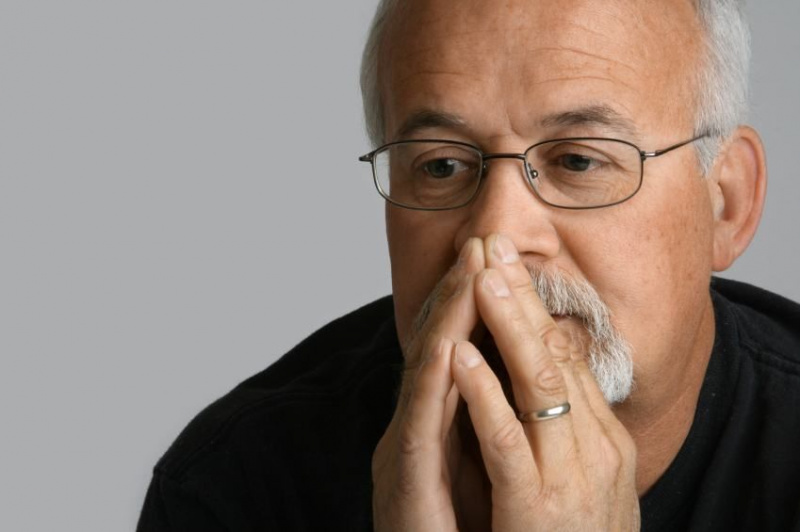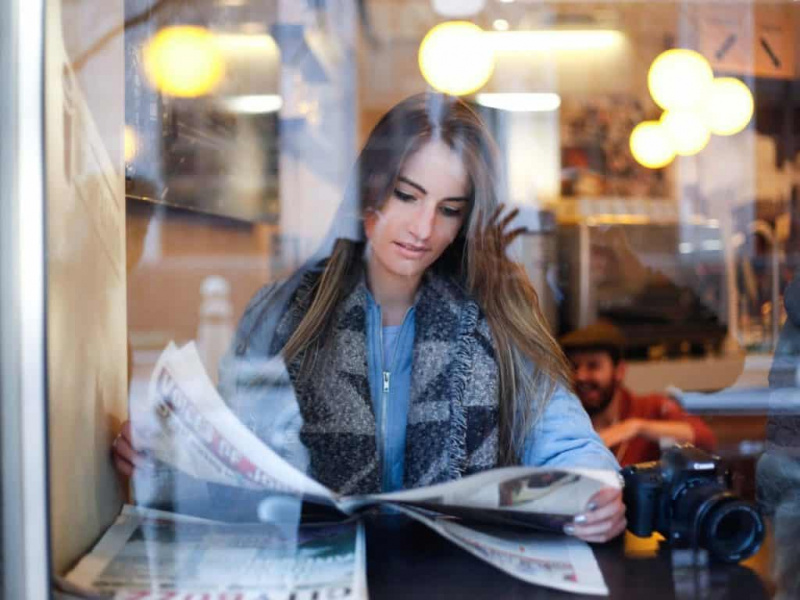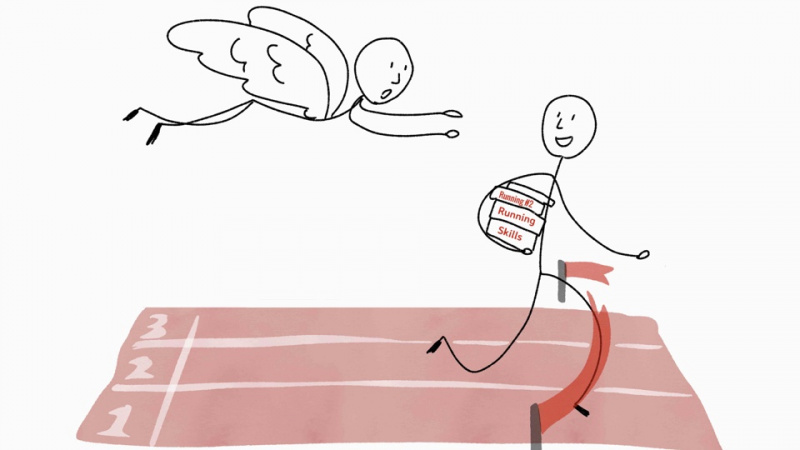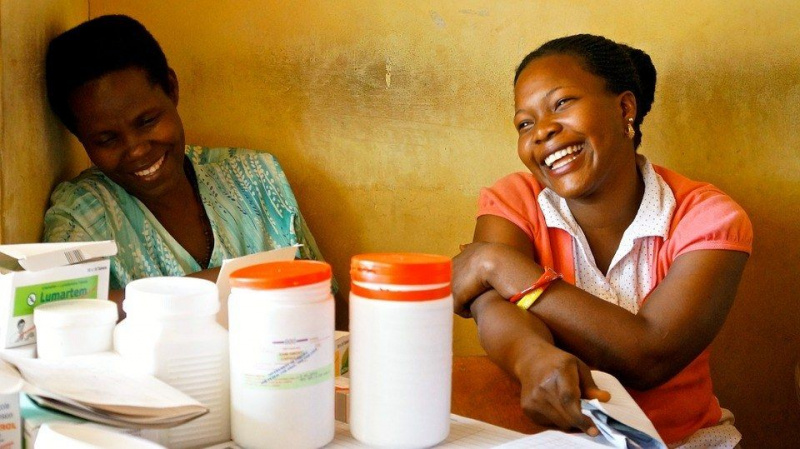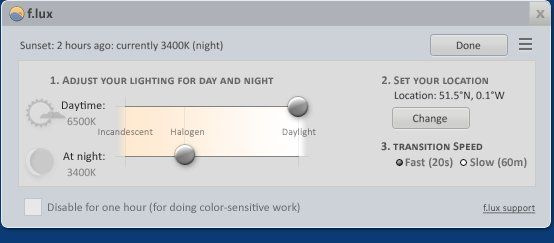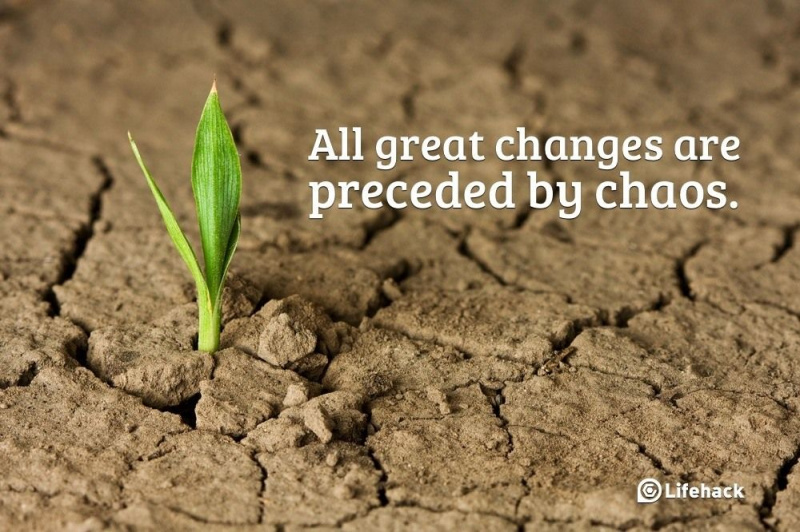知らなかった11のDropboxトリック
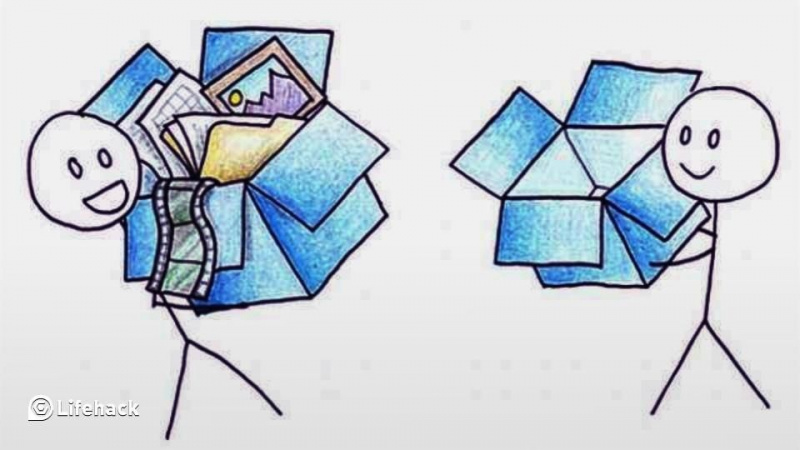
なじみのない ドロップボックス ?基本的には無料のファイルホスティングサービスですが、それだけではありません。あなたもできることを知っていました あなた自身のウェブサイトをホストする たとえば、Dropboxでは? Dropboxには、生産性、安心、古き良き利便性など、多くのメリットがあります。標準のDropboxは無料なので、先に進んでサインアップしてください。後悔することはありません。
Dropboxは強力であり、ほとんどのユーザーはそのサービスを十分に活用していないため、知らなかったDropboxのトリックをいくつか見てみましょう。
1.無料でDropboxのスペースを簡単に増やすことができます。
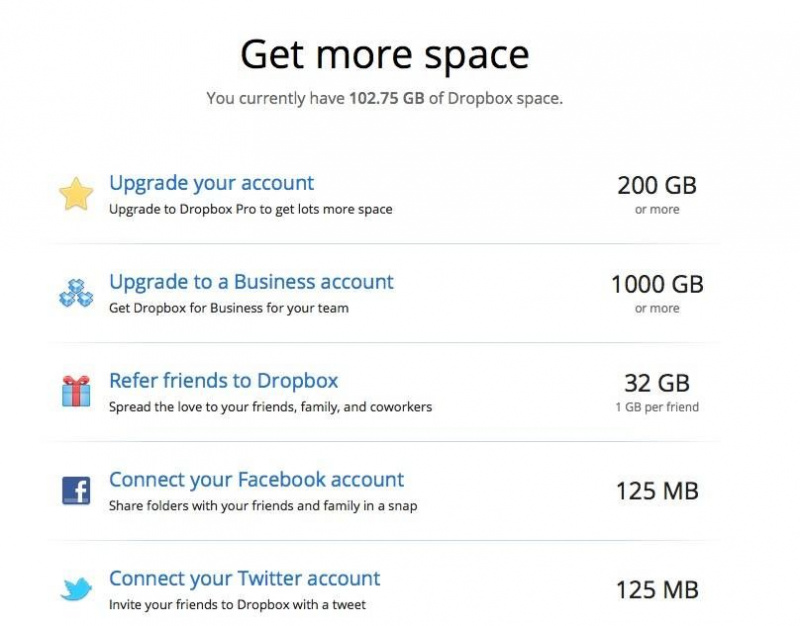
Dropboxのトリック:Dropboxのスペースを増やす
Dropboxを知ることはそれを愛することなので、完全に無料でより多くのスペースを確保する方法を見てみましょう。 Dropboxには独自の機能があります より多くのスペースを取得します ページ、そしてより多くのスペースを取得する最も簡単な方法は(ええと!)それを支払うことです。
より多くのスペースを確保するための無料の方法には、友達を紹介する(友達ごとに1ギガバイト、最大32ギガバイト)、TwitterでDropboxをフォローする、FacebookとTwitterのアカウントをサービスに接続するなどがあります。
2.BIGファイルとフォルダーを簡単に共有します。
巨大なファイルをメールで送信しようとしたことがあれば、多くの課題があることをご存知でしょう。欲求不満を終わらせる。 Dropboxを使用します。リンクを使用して、パブリックDropboxフォルダーに追加したファイルとフォルダーを共有できます。広告
Dropboxのパブリックフォルダにあるファイルを右クリックして、 パブリックリンクをコピーする 。ファイルを共有したい人にリンクを送信するか、リンクをオンラインで投稿してください。
他の人とコラボレーションしたい場合は簡単です。フォルダを作成し、 他の人を招待して共有する 。共有フォルダ内のファイルで作業する場合、ファイルはすべての参加者のフォルダで更新されます。
3.販売用のダウンロード配信システムとしてDropboxを使用します。
MP3、画像、電子書籍などのダウンロードを販売するビジネスを開始する場合は、Dropboxを使用してファイルを配信できます。
あなたが熱心な写真家だとしましょう。家族の友人があなたのポートフォリオを見て、画像を購入したいと考えています。画像を販売します。他の人があなたの画像に興味を持っているかもしれないとあなたは思います、それであなたはそれらを売りに出すことに決めます。あなたは小さなウェブサイトを作成し、販売を行います。購入した画像へのリンクをパブリックDropboxフォルダーに送信して、ダウンロードできるようにします。
明らかに、このシステムは長期的には理想的ではありませんが、ダウンロードを販売するためのシンプルで手間のかからない方法です。
4. Dropboxを使用して、どこにいても必要なファイルにアクセスします。
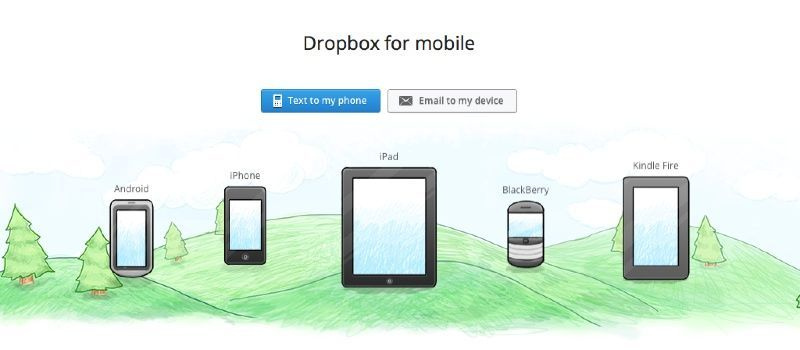
モバイルDropbox
広告
Dropboxをデジタルスーツケースと考えてください。必要なファイルを持っていくことができるので、どのデバイスからでもアクセスできます。チェックアウト モバイルDropbox 今。 iOS、Android、Blackberry、Kindle FireにモバイルDropboxをインストールすると、どこにいてもDropboxのすべてにアクセスできます。
Mobile Dropboxを使用して、自宅でビジネスドキュメントを処理できます。ファイルをDropboxにコピーするだけです。自宅のコンピューターでファイルを作成し、Dropboxに保存すると、職場でファイルにアクセスできます。
サードパーティのコンピューターでDropboxを使用できたらいいのにと思いませんか?あなたはできる。 Dropboxに送信 メールとDropboxを組み合わせた素晴らしい無料のサードパーティサービスです。ファイルをDropboxに送信するための一意のメールアドレスを受け取ります。ファイルはDropbox / Apps / Attachmentsに配置されます。
5.セキュリティのためにDropboxを使用する:最も重要なファイルをDropboxにバックアップします。
どんなに注意深く、どれほど頻繁にコンピュータをバックアップしても、問題が発生する可能性があります。失うわけにはいかないファイルがある場合は、Dropboxにコピーしてください。一部のアプリは自動的にDropboxにバックアップされるため、お気に入りのアプリをチェックして、[Dropboxにバックアップ]オプションがあるかどうかを確認してください。
6.Dropboxを写真アーカイブとして使用します。
あなたはできる Dropboxを使用して写真を管理する 。 Dropboxに保存した画像はすべて、日付順に並べ替えられて画像アーカイブに表示されるようになりました。フォトアルバムを作成して、大切な写真を友達と簡単に共有できます。
Web上で画像を使用したいですか?画像をパブリックフォルダにドラッグして、リンクを取得するだけです。広告
ヒントは次のとおりです。パブリックフォルダ内の画像を管理するためのサブフォルダを作成します。 そうしないと、パブリックフォルダが混乱します。
7.Dropboxでウェブサイトを公開します。
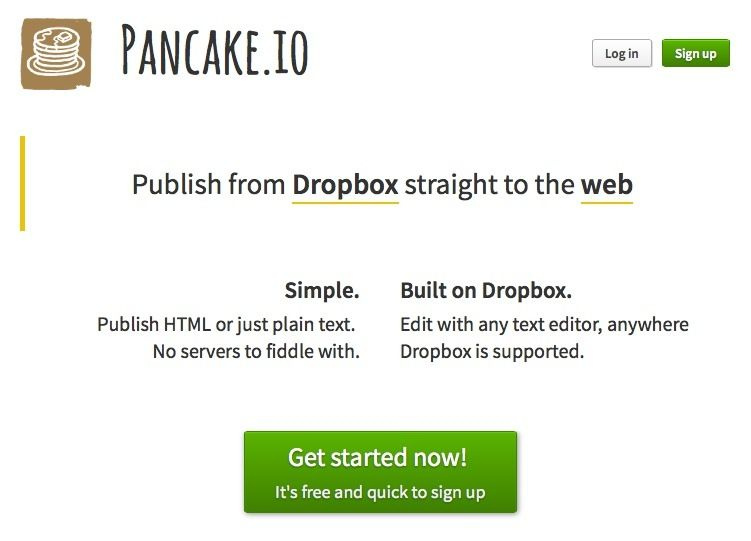
Pancake.io
Dropboxでウェブサイトを作成したいですか?あなたができる、 Pancake.io 。好きなだけ空想するか、プレーンテキストを公開してください。超高速のウェブサイトを作成するために、ドメイン名やホスティングについて心配する必要はありません。 Pancake.ioは、MS Officeドキュメント、PDF、画像などの一般的なファイルタイプもサポートしています。
Pancake.ioを使いたいですか?あなたはできる。をチェックしてください ここにヘルプファイル 。
8.デジタル遊牧民?すべてのドキュメントにDropboxを使用してください。
どこからでもすべてのファイルにアクセスしたい場合はどうなりますか?あなたが望むならあなたはそれをすることができます。 Dropboxにドキュメントフォルダーを作成し、それをすべてのコンピューターのデフォルトのドキュメントフォルダーにします。もちろん、巨大なドキュメントフォルダがある場合は、Dropboxから追加のストレージを取得して、すべてのファイルに十分なスペースがあることを確認する必要があります。
ヒント#10、選択的同期を確認してください。これは、小さなハードドライブを搭載したコンピューターを使用している場合に便利です。広告
9.ロックオン:自宅のコンピューターと職場のコンピューターの間でiTunesライブラリを同期します。
音楽やビデオをどこでも再生したい場合は、iTunesライブラリをDropboxに同期できます。
iTunesライブラリをDropboxのフォルダに移動するだけです。次に、iTunesを起動するときに、PCの場合はShiftキー、Macの場合はOptionキーを押したままにします。 iTunesは、ライブラリの新しい場所を尋ねます。Dropboxフォルダを参照します。
10. Selective Syncを使用して、小型コンピューターのスペースを節約します。
小さなハードドライブを搭載したコンピューターを使用している場合は、電源を入れます 選択的同期 。このオプションを使用すると、コンピューターに同期するフォルダーを選択できます。 [設定] / [詳細設定] / [設定の変更]からこのオプションにアクセスすると、使用しているコンピューターに同期するフォルダーを選択できます。
11.アプリをDropboxにバックアップします。
多くのアプリ、特に複数のデバイスで動作するアプリは、バックアップ場所としてDropboxを選択すると、Dropboxにバックアップされます。お気に入りのアプリの設定と設定でバックアップの場所を確認して、このオプションが提供されているかどうかを確認してください。
私のお気に入りの2つのアプリ、Scrivenerと1Passwordは、Dropboxにシームレスにバックアップします。
だからあなたはそれを持っています:あなたの人生を楽にするための11のDropboxトリック。広告